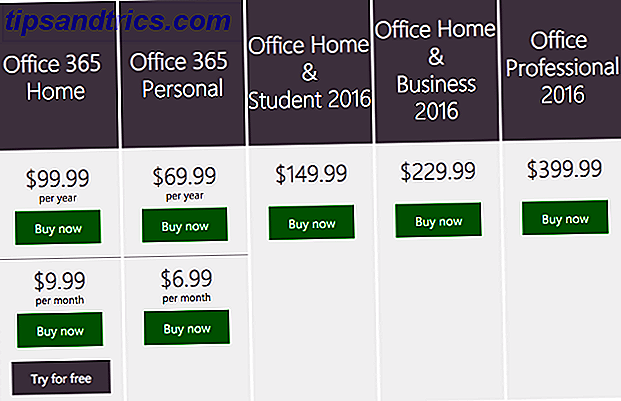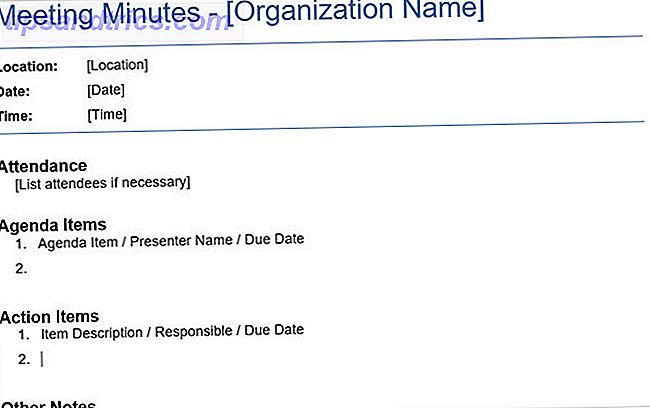Oui, vous pouvez regarder tout ce qui se trouve sur votre appareil Android sur un grand écran. Que ce soit avec ou sans fil, il est facile de mettre en miroir l'écran d'un téléphone ou d'une tablette Android sur un téléviseur. Et non, vous n'avez pas besoin de rooter votre appareil Le Guide complet pour l'enracinement de votre téléphone ou tablette Android Le Guide complet pour l'enracinement de votre téléphone ou tablette Android Donc, vous voulez rooter votre appareil Android? Voici tout ce que vous devez savoir. Lire la suite .
Les méthodes pour un téléviseur sont différentes d'un écran d'ordinateur ou d'ordinateur portable. Pour cela, nous avons un autre guide sur la façon de refléter un écran Android sur un PC ou un Mac sans racine. Miroir votre écran Android sur un PC ou Mac sans Root Mirror Votre écran Android sur un PC ou un Mac sans racine Vous cherchez à partager votre téléphone Android ou l'écran de la tablette sur votre bureau? C'est facile, et votre téléphone n'a même pas besoin d'être enraciné. Laissez-nous vous montrer comment le faire. Lire la suite .
Casting contre Mirroring
Rappelez-vous, dans ce cas, nous parlons de mise en miroir et de ne pas couler votre écran Comment diffuser votre écran: Solutions filaires et sans fil pour partager votre écran Comment diffuser votre écran: Solutions filaires et sans fil pour partager votre écran Il existe de nombreuses situations pourrait vouloir refléter votre smartphone ou écran d'ordinateur à la télévision géante dans votre salon. Il y a plusieurs façons de le faire, à la fois filaire et sans fil. Lire la suite .
"Casting" consiste à envoyer une vidéo ou une image de votre téléphone à la télévision. Vous pouvez continuer à utiliser votre téléphone pour d'autres tâches lorsque vous diffusez du contenu.
"Mirroring" implique la réplication de l'écran du téléphone sur le téléviseur. Ce que vous voyez sur l'écran de votre téléphone s'affichera sur l'écran du téléviseur. Ceci est utile pour des choses comme une présentation, mais vous ne pouvez pas utiliser votre téléphone pour d'autres tâches pendant la mise en miroir.
La conversion et la mise en miroir utilisent des outils communs, mais le résultat final est souvent différent. Gardez cela à l'esprit ou vous pourriez vous retrouver avec une de ces erreurs Chromecast embarrassantes 4 Erreurs Chromecast qui pourrait être embarrassant ou pire 4 Erreurs Chromecast qui pourrait être embarrassant ou pire La grande chose à propos de Chromecast est qu'il est simple, rapide et facile à utiliser. Cependant, comme vous le verrez, c'est aussi son talon d'Achille quand il s'agit de la vie privée ... Lire la suite.
Filaire ou sans fil
Il existe deux grandes catégories pour refléter un écran Android sur le téléviseur. Utilisez un câble pour le connecter à votre téléviseur via HDMI ou utilisez une solution sans fil via Miracast ou Chromecast. Selon la raison pour laquelle vous reflétez l'écran, vous devez choisir ce qui vous convient le mieux.
Pour une faible latence et une vitesse en temps réel, le câblage est meilleur
Une connexion filaire est beaucoup plus fiable si vous voulez que le téléviseur affiche les mêmes choses que le téléphone ou la tablette, sans aucun décalage. Par exemple, aller avec un fil si vous voulez jouer à des jeux sur votre téléviseur avec un contrôleur Android sans fil Comment connecter un contrôleur de jeu à Android pour Gameplay semblable à la console Comment connecter un contrôleur de jeu à Android pour Gameplay ressemblant à une console, les commandes tactiles sont terribles pour de nombreux jeux. Avez-vous déjà essayé de jouer à un jeu de plateforme sur un écran tactile? C'est un exercice de frustration. Les bonnes nouvelles sont que vous pouvez connecter un ... Lire la suite. Une seconde de retard peut signifier game over, et les retards sans fil souvent.
Pour faciliter l'utilisation, le sans-fil est meilleur
Si la vitesse n'est pas un problème, la mise en miroir sans fil est la meilleure option. Il vous permet d'utiliser l'appareil Android à distance et même de le connecter à un chargeur. C'est une expérience beaucoup plus agréable pour des activités comme montrer des photos sur grand écran.
Filaire: Slimport ou MHL
Tous les téléviseurs ont aujourd'hui un port HDMI. Votre appareil Android dispose d'un port micro USB ou d'un port USB Type-C. Un fil peut-il relier les deux? La réponse simple est oui Droid répond HDMI: Comment (et pourquoi) pour connecter votre téléphone Android à votre téléviseur Droid répond HDMI: Comment (et pourquoi) pour connecter votre téléphone Android à votre téléviseur Connexion de votre téléphone Android ou tablette à votre téléviseur via HDMI est un moyen facile de profiter de votre contenu sur grand écran. Lire la suite, et vous pouvez ou ne pas avoir besoin d'un adaptateur.
MHL
Cela dépend si vos appareils prennent en charge une norme appelée MHL (Mobile High-definition Link). La plupart des téléphones Android prendront en charge MHL, mais vous devrez vérifier si votre téléviseur le fait.
Il existe une liste officielle d'appareils compatibles MHL, ce qui vous permet de rechercher votre téléviseur et votre téléphone ou votre tablette. Si les deux sont dans la liste, prenez un simple câble compatible MHL, connectez-le aux deux appareils, et vous êtes prêt à partir.
Si vos appareils ne sont pas pris en charge, vous devez acheter un adaptateur MHL, dont beaucoup rechargent également l'appareil pendant son utilisation. Mais à la place, je suggère d'obtenir un adaptateur Slimport.
Slimport
Slimport est une autre norme comme MHL, et ne fonctionne qu'avec un adaptateur. Cela dit, si vous devez choisir un adaptateur, Slimports est généralement mieux. Il est conçu pour une faible consommation d'énergie, prend en charge la résolution 4K dans les nouveaux adaptateurs, et charge également votre appareil Android.
Slimports ne sont pas limités à HDMI seul. Vous pouvez trouver des adaptateurs Slimport pour les ports VGA pour enfin utiliser ce port sur votre téléviseur. Mais rappelez-vous, VGA ne transmettra que la vidéo Câbles vidéo expliqués: Différence entre les ports VGA, DVI et HDMI Câbles vidéo expliqués: Différence entre les ports VGA, DVI et HDMI Il ya tellement de câbles vidéo là-bas et cela peut prêter à confusion. VGA, DVI, HDMI, DisplayPort - quelle est la différence et pourquoi sont-ils importants? Lire la suite, pas audio.
Filaire: mini HDMI ou micro HDMI
Certains appareils Android plus anciens sont livrés avec un port de sortie HDMI dédié. Ceci est une version plus petite du port HDMI sur votre téléviseur. Ce sera soit un mini port HDMI ou micro HDMI, qui ressemble à ceci:
Si votre appareil Android possède un tel port, oubliez MHL et Slimport. C'est la meilleure solution. Achetez un câble pour ce port, connectez-le au port HDMI de votre téléviseur et l'appareil commencera à refléter l'écran immédiatement.
Sans fil: Miracast
Je ne sais pas pour vous, mais les ports HDMI de mon téléviseur sont tous utilisés par les décodeurs, les consoles de jeux vidéo et les appareils de streaming. Peut-être qu'il est temps d'arrêter d'utiliser HDMI et d'utiliser Miracast Arrêtez d'utiliser HDMI: Miracast est l'alternative sans fil que vous aimerez Arrêter d'utiliser HDMI: Miracast est l'alternative sans fil que vous aimerez La prochaine fois que vous aurez besoin de défauts de HDMI et envisager d'utiliser Miracast sans fil à la place. C'est la technologie dont nous avons tous besoin et que nous méritons. Lire la suite .
Miracast est une norme sans fil prise en charge par un grand nombre de fabricants de téléviseurs, de téléphones et de tablettes. Vérifiez si vos appareils prennent en charge Miracast en les trouvant dans la liste Miracast officielle de Wi-Fi Alliance.
Si le téléviseur et l'appareil Android prennent en charge Miracast, vous pouvez les associer directement. Non, vous n'avez pas besoin de vous connecter à votre routeur sans fil ou à autre chose. C'est la solution la plus simple et la plus simple.
Si seulement votre téléphone prend en charge Miracast et non votre téléviseur, vous pouvez acheter le dongle AnyCast. Et il prendra bientôt en charge la résolution 4K aussi.
Sans fil: Chromecast
L'autre option sans fil pour refléter votre Android est avec un Chromecast 35 $. C'est l'option la plus polyvalente, étant donné que Chromecast fait beaucoup plus que des écrans miroir 7 choses que vous ne saviez pas que vous pourriez faire avec un Chromecast 7 Choses que vous ne saviez pas que vous pourriez faire avec un Chromecast Vous avez finalement fait le grand saut un nouveau Chromecast brillant, mais que se passe-t-il ensuite? Voici sept choses que vous ne saviez pas que vous pouviez faire avec l'un des dongles de Google ... Lisez plus.
Le processus est simple: téléchargez et exécutez l'application Google Home, appuyez sur Menu > Diffuser l'écran / audio > Diffuser l'écran / audio . Sélectionnez votre Chromecast lorsque vous y êtes invité, et il est prêt.

Cependant, Chromecast a une limitation majeure: il a besoin d'une connexion Internet active pour fonctionner, contrairement aux autres solutions de cet article. Si votre routeur Wi-Fi ne peut pas accéder à Internet, Chromecast ne fonctionnera pas.
Si vous êtes confus au sujet des choix, lisez notre guide sur Chromecast vs Miracast Chromecast vs Miracast: Les différences et lequel vous devriez choisir Chromecast vs Miracast: Les différences et celui que vous devriez choisir Au cours des dernières années, Google Chromecast est devenu un accessoire TV intelligent indispensable. Ce que vous ne saviez probablement pas, c'est que votre téléviseur intelligent dispose d'une alternative Chromecast: Miracast. Lire la suite .
Quelle méthode utilisez-vous?
En fait, j'ai la possibilité d'utiliser toutes les méthodes ci-dessus. Mais celui que je trouve le plus utilisé est le Chromecast. La mise en miroir de mon écran n'est pas un besoin majeur pour moi, et quand j'en ai vraiment besoin (pour les diaporamas photo et autres), le Chromecast fait le travail.
Utilisez-vous votre Chromecast pour refléter l'écran de votre Android ou préférez-vous l'une des autres méthodes ici?